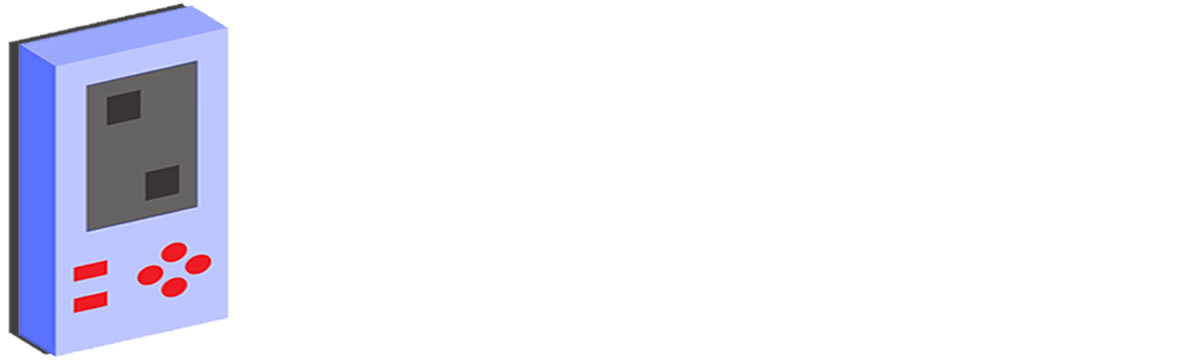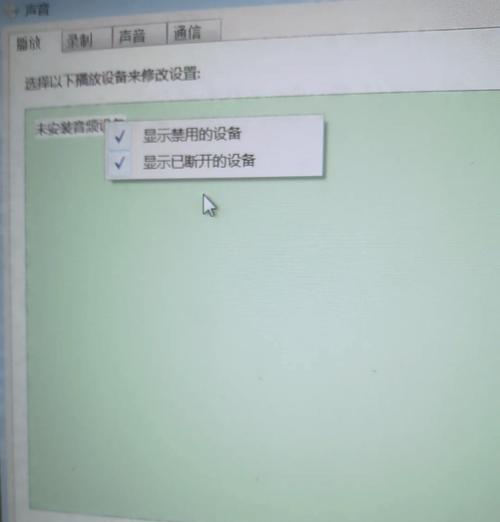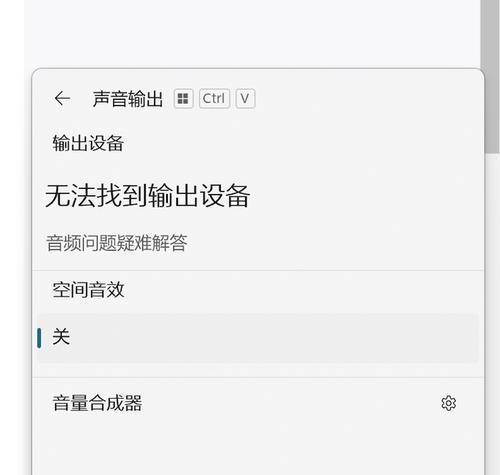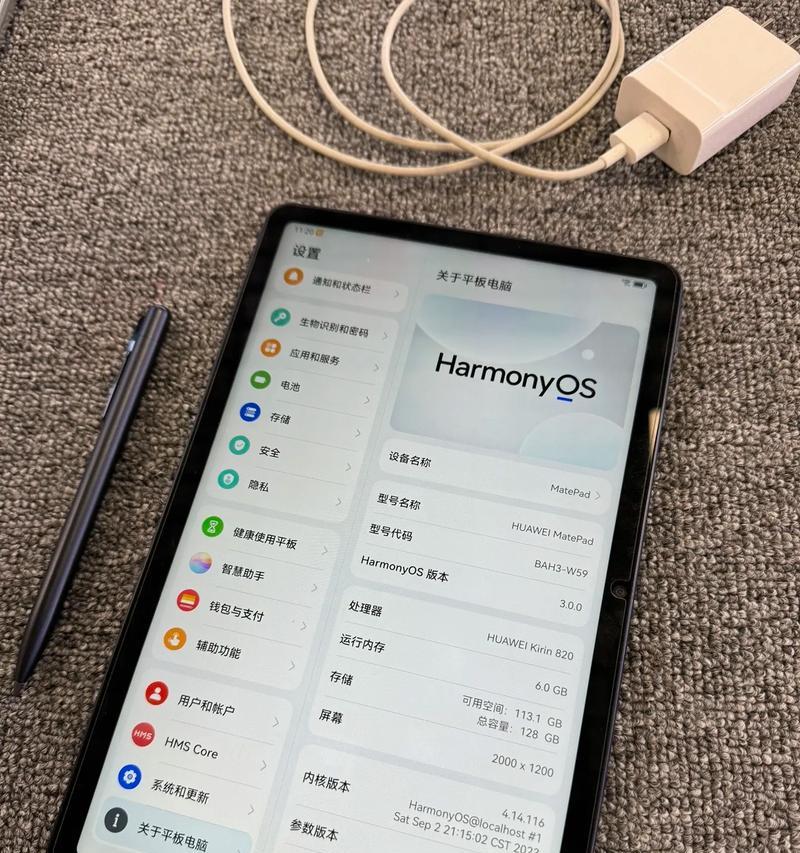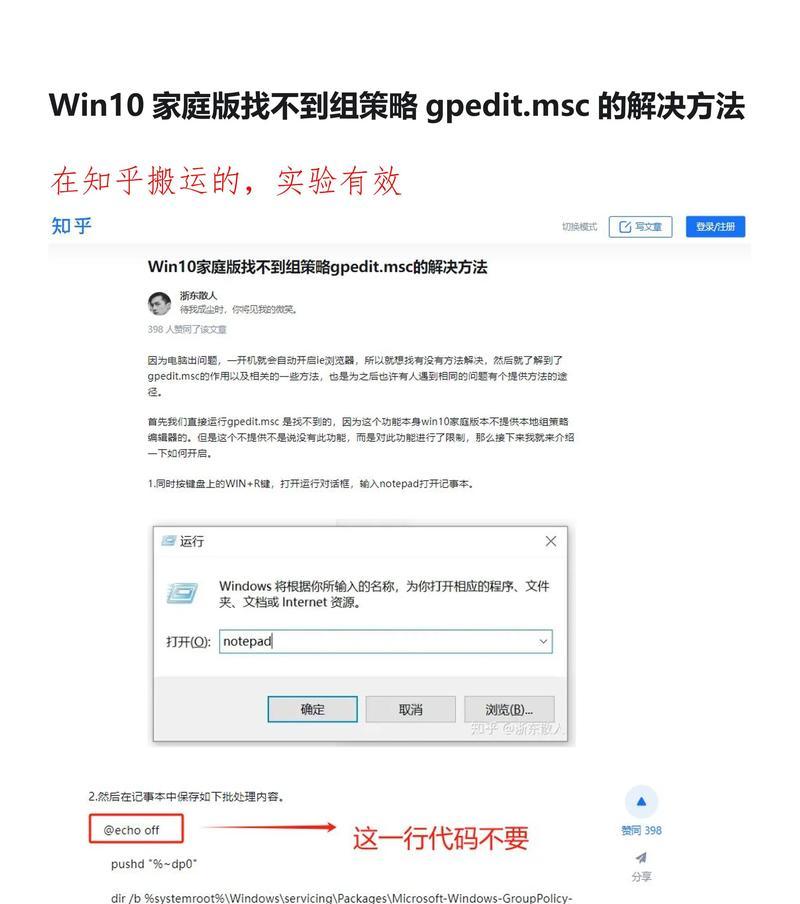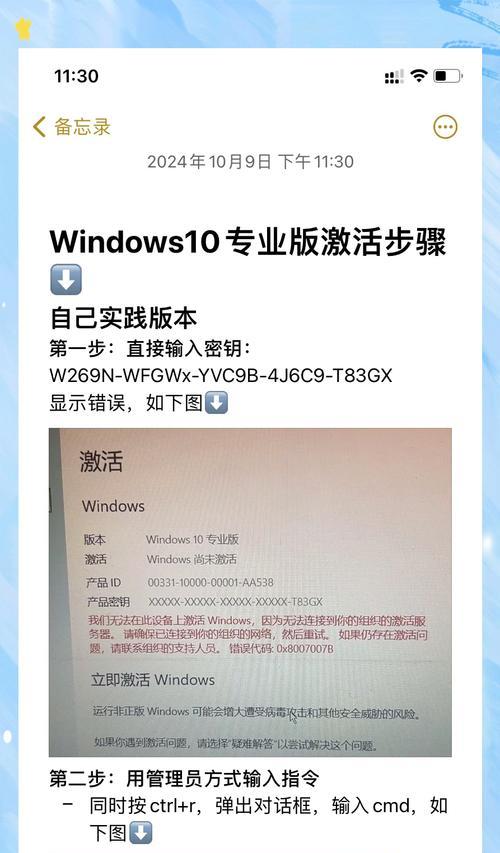(首段嵌入高频词)刚用电脑的新手可能还在研究"新手如何快速涨粉"的运营技巧,结果发现视频录到一半突然没声音了——这种哑巴亏我上周刚吃过。当时正给客户演示PPT,音响突然**,急得我狂按音量键差点把键盘戳穿。今天咱们就来说说这个让无数人抓狂的Win10静音魔咒,保准看完你比售后工程师还懂行!
一、基础排查:先别急着砸键盘
我那急性子室友上个月就干过蠢事——戴着蓝牙耳机找了一下午笔记本喇叭没声音。所以第一件事咱们得确认:你确定音响/耳机插对孔了吗? 很多电脑的麦克风孔和音频孔长得跟双胞胎似的,插错孔就跟把U盘捅进网线口一个效果。
必须检查的5个地方:
- 物理开关:笔记本侧面的静音键(ThinkPad用户应该懂)
- 音量合成器:右下角喇叭图标右键→打开音量合成器→看看是不是某个程序单独静音
- 输出设备:右键喇叭图标→检查是不是选成了"虚拟声卡"或"HDMI输出"
- 插口松动:把耳机拔下来重新插,听到"叮咚"声才算认上
- 系统静音:别笑!真有同事把Win+G游戏栏里的静音开关当装饰品
二、驱动问题:声卡驱动の千层套路
去年我帮表妹修电脑时就遇到过灵异事件——更新完驱动反而没声音了。这时候得去设备管理器里翻牌子:找到"声音、视频和游戏控制器",如果看到黄色感叹号,八成是驱动在作妖。
驱动修复三连招对比表:
| 症状 | 常规操作 | 狠人操作 |
|---|---|---|
| 驱动图标正常 | 卸载后重装 | 回退到旧版本驱动 |
| 显示代码错误 | 下载官方驱动包 | 禁用再启用设备 |
| 完全识别不到硬件 | 更新BIOS | 重装系统 |
要是你手头有U盘,强烈建议去主板官网下个最新驱动。上次我遇到Realtek声卡**,官网2019版的驱动死活装不上,换成2021年的立马复活。对了,装驱动时记得右键选"以管理员身份运行",不然可能卡在50%进度条死循环。
三、系统暗坑:微软埋的雷得自己排
上个月公司批量更新的Win10 22H2版本,直接让三十多台电脑的麦克风集体失声。这种系统级bug就得用绝招:同时按Win+R输入services.msc,找到Windows Audio服务,先停止再启动,比喝红牛还提神醒脑。
还有个隐藏设置很多人不知道:在"控制面板→硬件和声音→声音"里,通信选项卡默认会降低其他音量。我有次跟客户视频会议,系统自动把音乐播放音量压到20%,还以为音响坏了差点报修。
四、自问自答环节
Q:插着U**麦克风就没声音?
A:这是典型的设备冲突,去BIOS里把内置声卡禁用就行。不过要小心——我上次关错选项把网卡给禁了,结果三天上不了网...
Q:更新后只有系统音效没声音?
A:八成是微软商店的音频服务框架没更新,去应用商店搜"Realtek Audio Control"更新一波。要是还不行,试试用管理员权限运行cmd,输入sfc /scannow修复系统文件。
Q:重装系统还是没声音怎么办?
A:这时候该考虑硬件问题了。拿手机耳机插电脑上试试,如果也没声,大概率是声卡芯片烧了。不过先别急着哭,我同事的拯救者笔记本就是排线松了,拆开后盖按两下省了800维修费。
小编观点:说真的,Win10这声音问题就跟女朋友闹脾气似的——明明上次还好好的。我的建议是每月做次驱动备份,用驱动精灵之类的工具打包存网盘。对了,千万别在设备管理器里点"自动搜索驱动",那玩意儿就跟抽盲盒一样**,你永远不知道微软会给你塞个什么鬼版本!